关于NodeMCU固件库
元件说明

NodeMCU 标准的解释可自行搜索,我说说我理解的那部分, 这是一款非常方便的物联网开源硬件,以esp8266为核心。
esp8266模块,刷写固件就接线就要搞个半天了,什么拉高拉低这里接那里接还要另外提供电源。
比起esp8266的模块,这NodeMCU就显得易用很多,免除了很多麻烦,即插即用。
所以推荐新手入手NodeMCU模块,进行测试开发。
实验效果 刷写AT固件完成后,可以通过输入AT指令测试。
若在串口调试工具中返回“OK”,说明刷写成功。
准备
使用windows系统,本实例使用win10系统平台
-
NodeMCU 开发板 *1
-
Micro USB数据线(安卓手机用的那种) *1
-
AT固件 AiCloud 2.0 AT(32mbit)
-
刷写工具 flash download tools 3.6.4
-
串口调试工具 sscom v5.13.1 .
资料可后台回复“NodeMCU-AT”
把NodeMCU 用Micro USB数据线连接 计算机
准备烧写
1,打开烧写工具flash download tools 3.6.4 解压flash download tools 3.6.4,找到如下exe文件,双击运行!
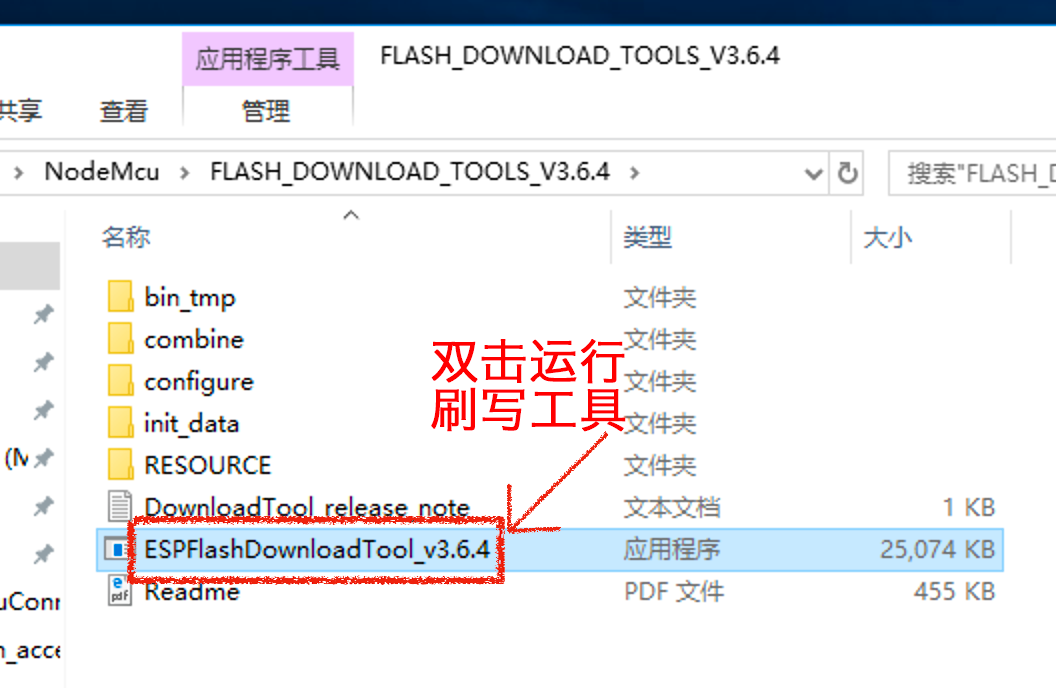
运行程序后,会看到如下对话框,点击“ESP8266 DownloadTool”
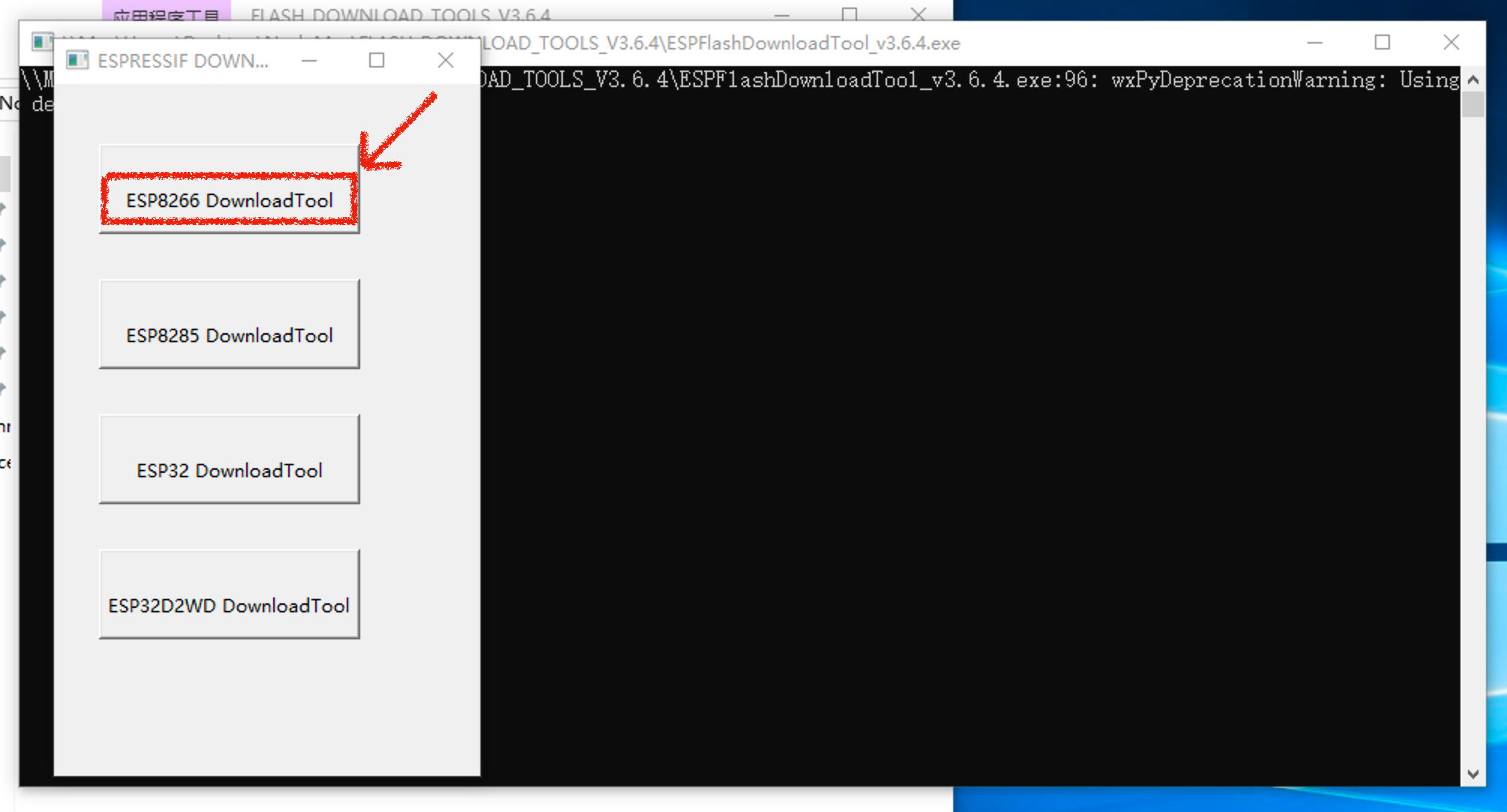
2,加载AT固件 在弹出的对话框中,可对固件的加载和刷写设置 我们先选择我们需要刷写的固件,点击“…”,进行加载固件。
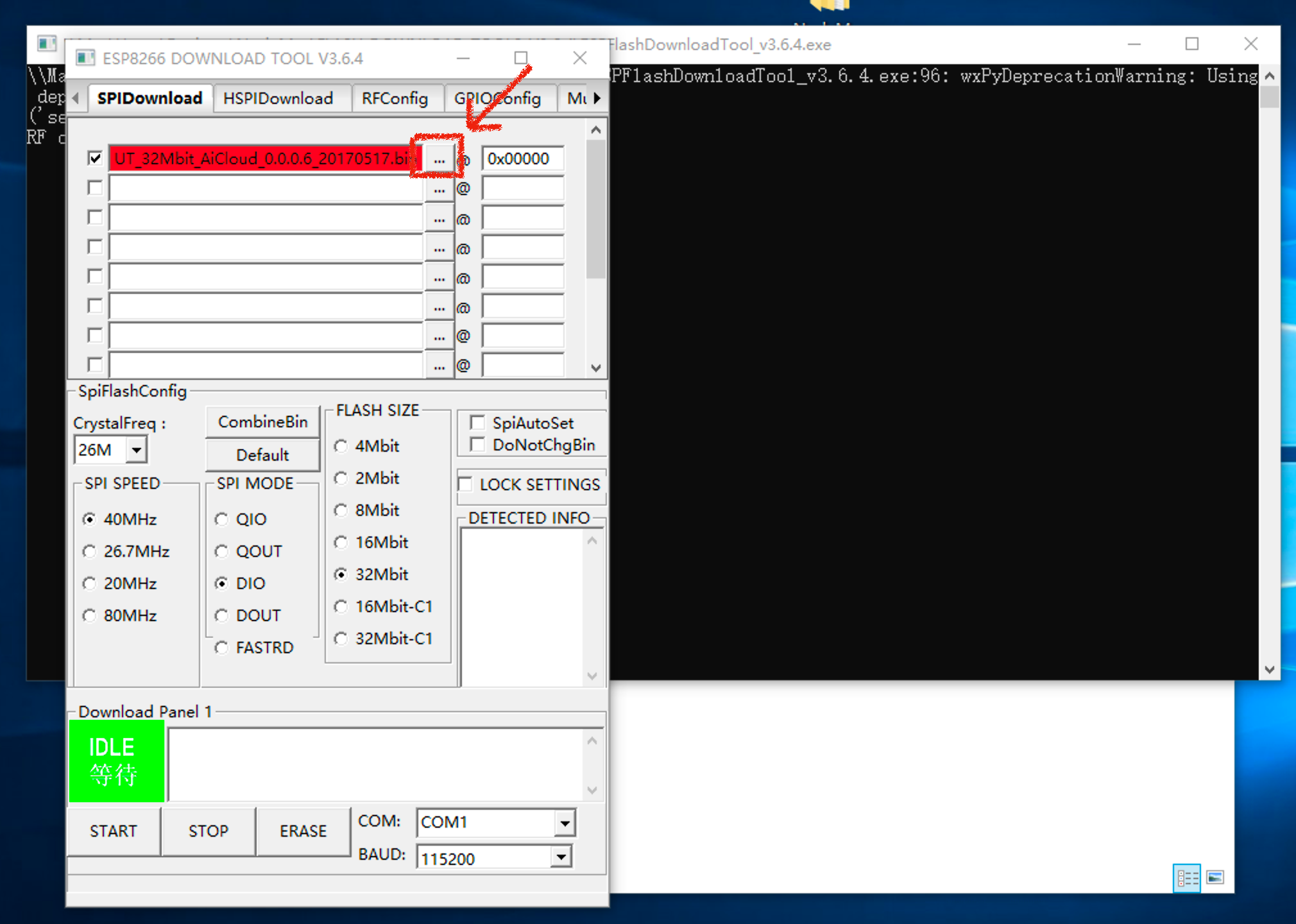
选择我们的固件,在这里NodeMcu使用的是32Mbit的AT固件,点击打开。
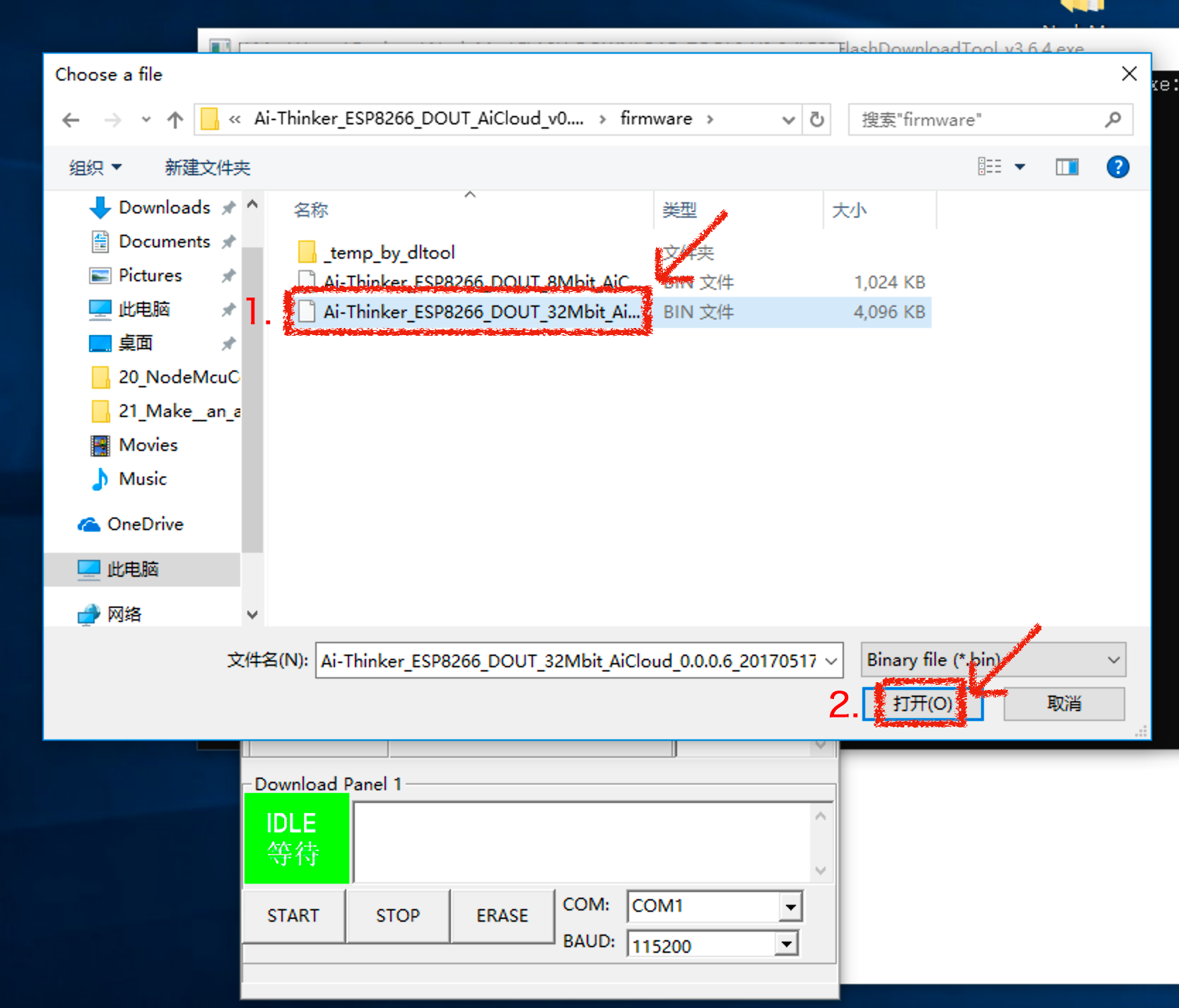
3,烧写设置 如下图设置就好,值得注意的是COM口是你计算机对应的COM口,所以需要根据你的计算机设置。我把NodeMcu连接电脑,是COM3,所以我需要在COM中选择COM3。注意:AT固件的烧写地址为0x00000
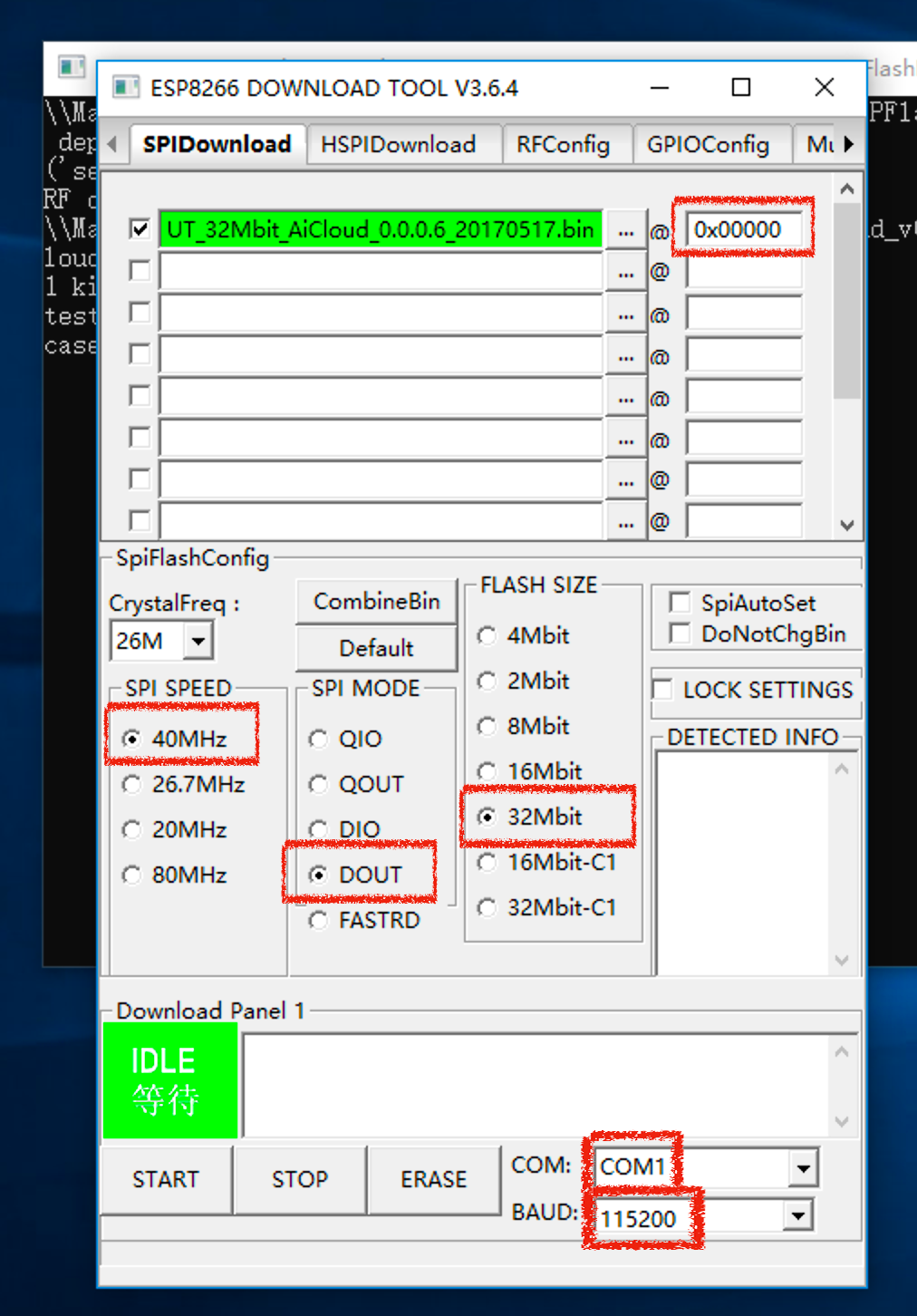
4,完成烧写 点击“START”,开始烧写,稍等片刻,就会看到FINISH字样,表示已经完成烧写。
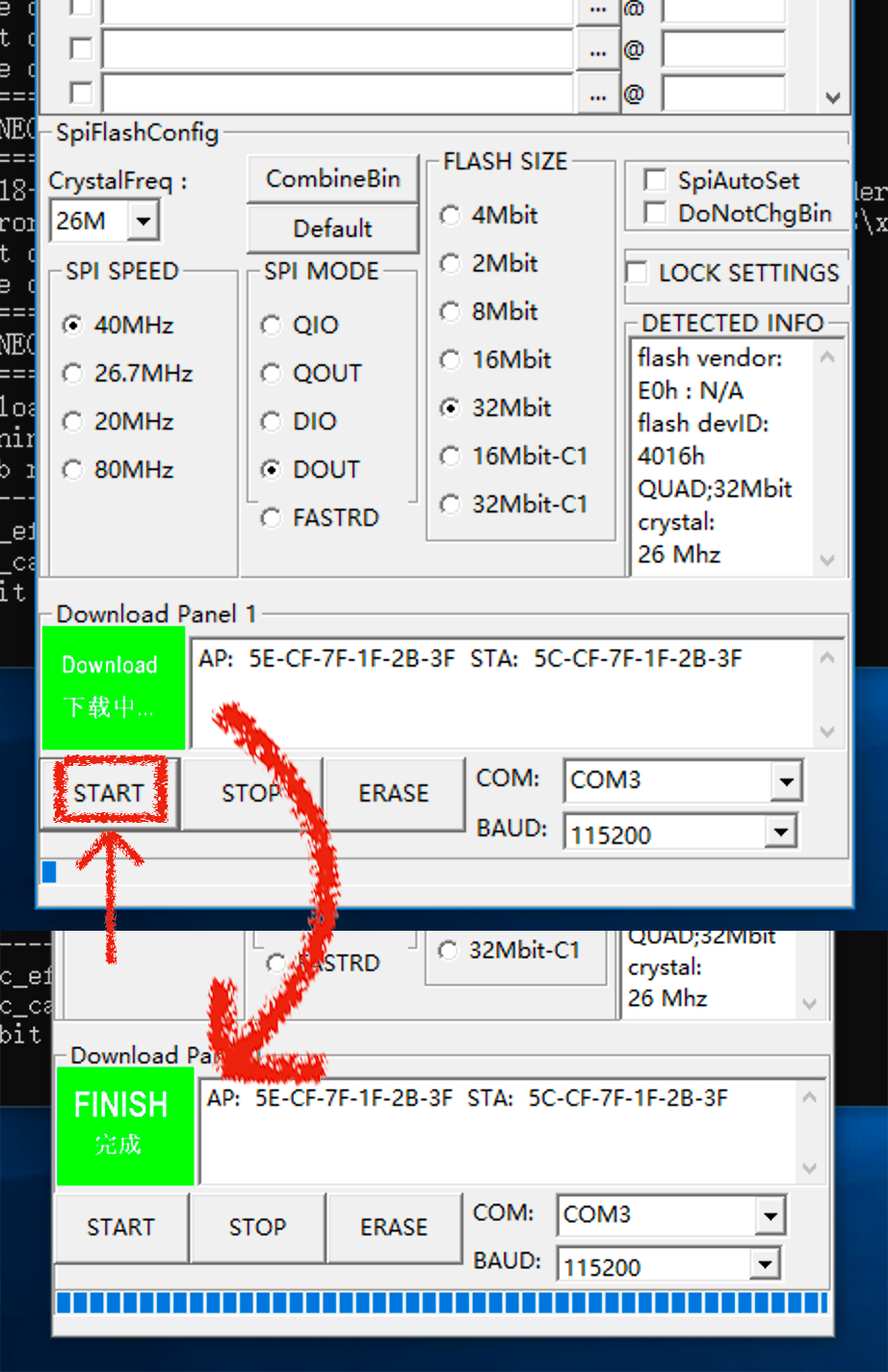
测试固件
1.打开串口调试工具sscom
解压sscom v5.13.1,找到如下exe执行文件,双击运行!
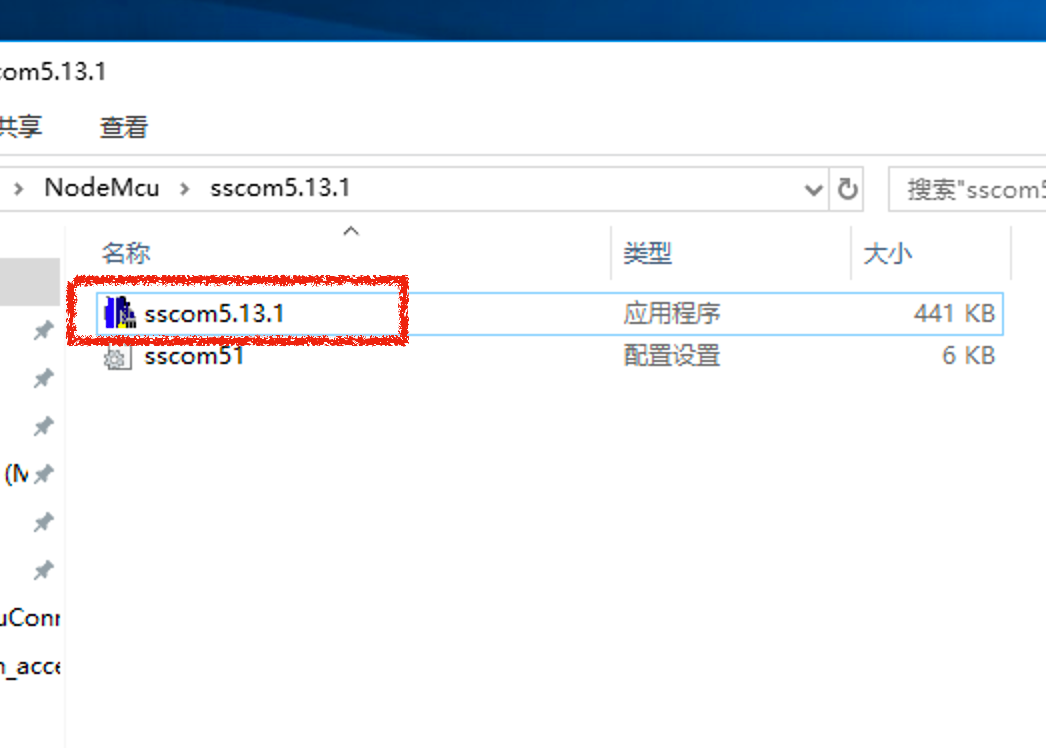
2.打开串口
弹出如下对话框,在端口号中,选择你计算机对应的端口,本例子我的计算机应用的COM3,所以就选COM3了。波特率选择115200。
设置好,点击打开串口,此时,需要按一下NodeMcu模块上面的rst按键,重启模块。过程中会显示出一些信息在文本框中。
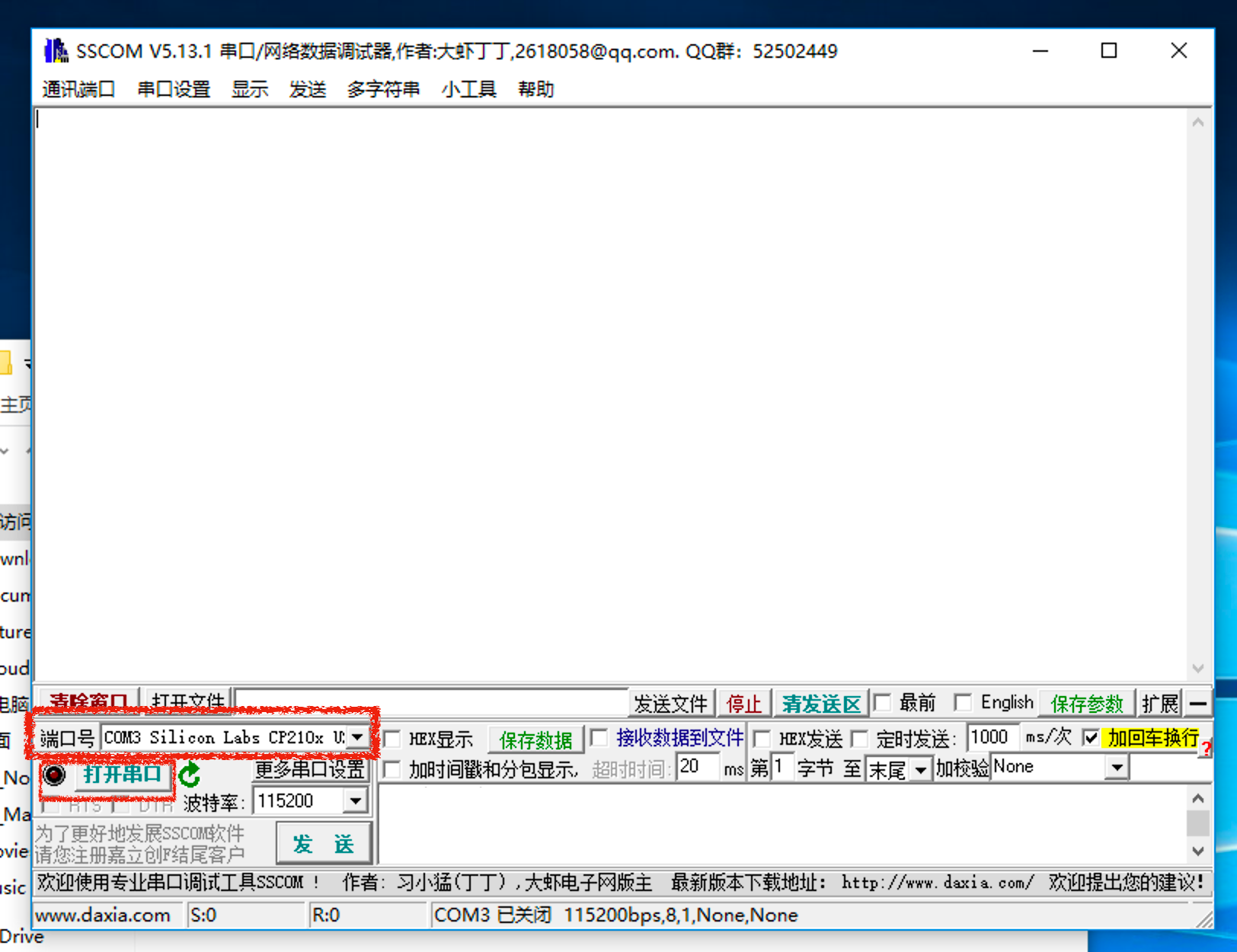
3.在输入框中,输入“AT”
在输入框中,输入“AT”,然后点击发送,文本框中返回了“OK”表示固件烧写成功,并且正常运行。
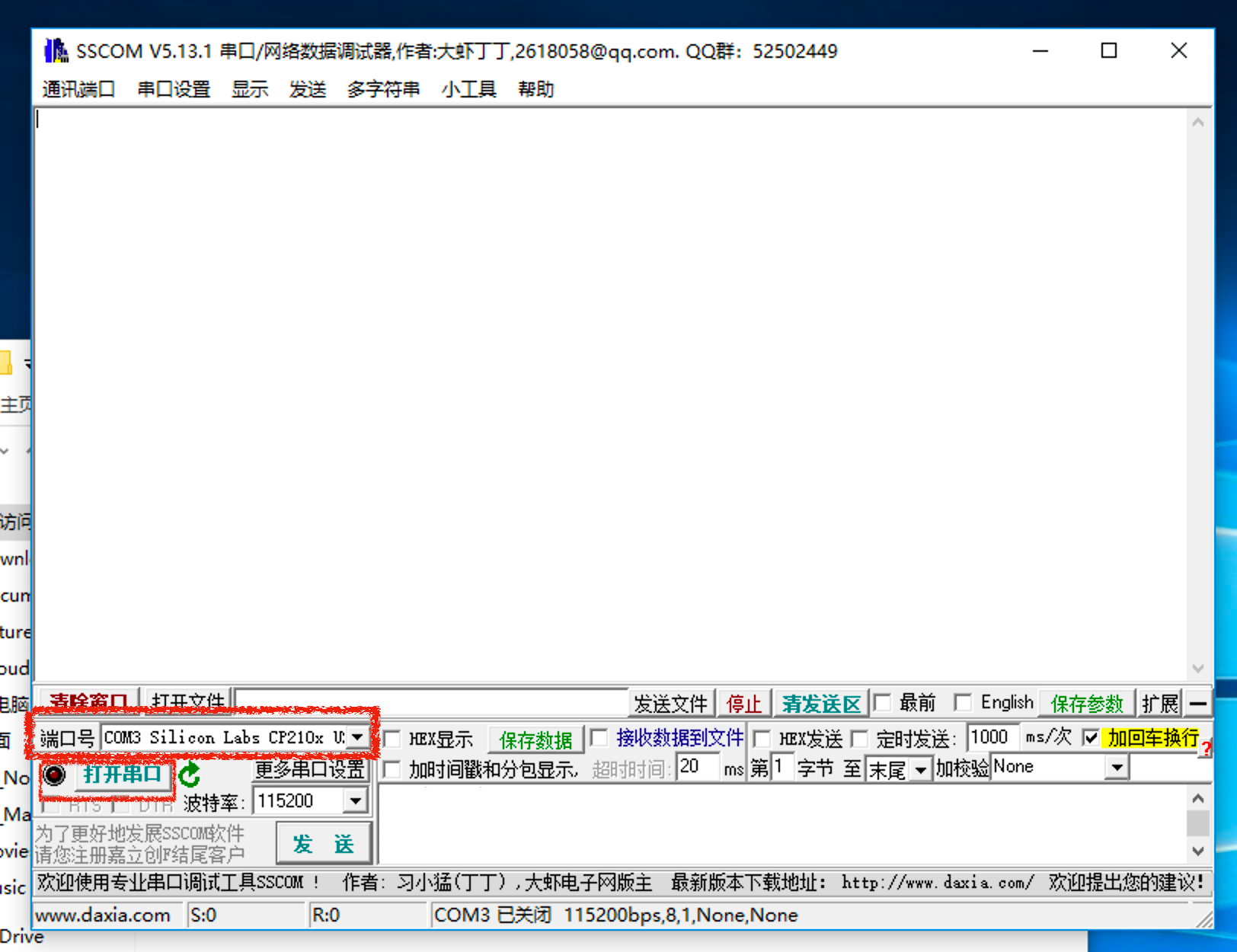
注意要勾选“加回车换行”,还有就是看是否已经打开串口。
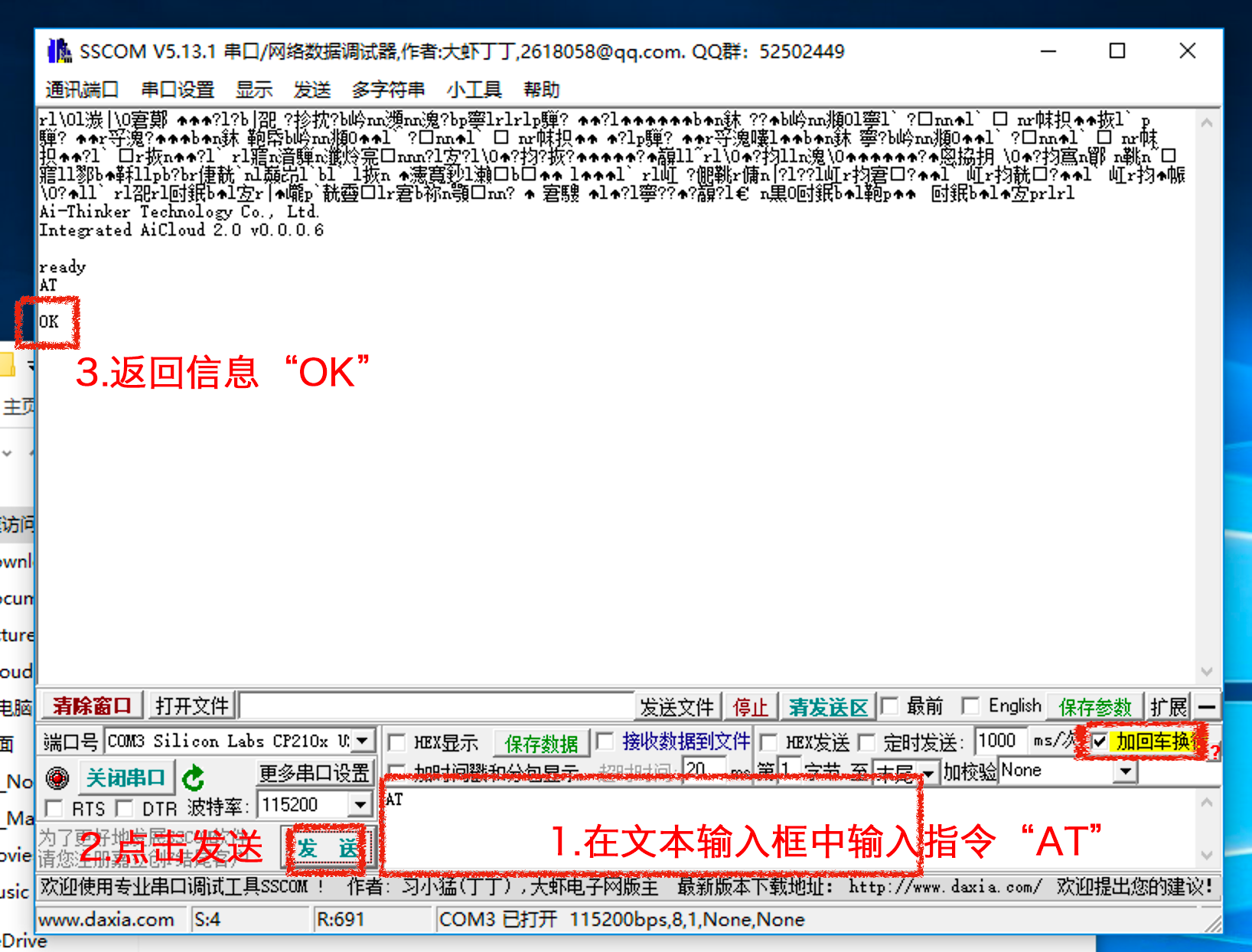
4,返回“OK”,刷写成功。























 2325
2325











 被折叠的 条评论
为什么被折叠?
被折叠的 条评论
为什么被折叠?








